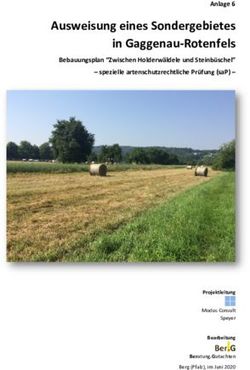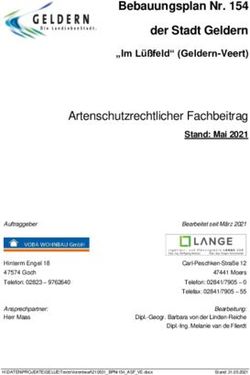ASSIST4 Umstellungsleitfaden Import Management, Export Management und Intrastat Statistik-Änderungen umsetzen (incl. Art des Geschäfts) - AEB ...
←
→
Transkription von Seiteninhalten
Wenn Ihr Browser die Seite nicht korrekt rendert, bitte, lesen Sie den Inhalt der Seite unten
Umstellungsleitfaden ASSIST4 Import Management, Export Management und Intrastat Statistik-Änderungen umsetzen (incl. Art des Geschäfts) www.aeb.com
Rechtliche Hinweise
Bestimmte Funktionalitäten, die in diesem oder anderen Produktdokumenten beschrieben werden, sind nur verfügbar,
wenn die Software entsprechend eingerichtet ist. Das Einrichten geschieht je nach Produktreihe entweder in
Abstimmung mit Ihrem Ansprechpartner bei AEB oder anhand eines entsprechenden Dokumentes, das Sie von Ihrem
Ansprechpartner bei AEB erhalten. Details regelt der Vertrag, den Sie mit AEB abgeschlossen haben.
"AEB" bezieht sich grundsätzlich auf das Unternehmen, mit dem Sie als Kunde den jeweiligen Vertrag abgeschlossen
haben. In Betracht kommen die AEB SE oder die von ihr mehrheitlich kontrollierten verbundenen Unternehmen. Eine
Übersicht dieser Unternehmen finden Sie auf unseren Webseiten www.aeb.com bzw. www.aeb.com/de. Ausnahmen
davon werden durch spezifische Nennung des Unternehmens kenntlich gemacht.
Die Benutzung des Programms erfolgt ausschließlich gemäß den vertraglichen Lizenzbestimmungen.
Warenzeichen
In dieser Produktinformation sind Warenzeichen nicht explizit als solche gekennzeichnet - wie dies in technischen
Dokumentationen üblich ist:
l Adobe, Acrobat, Reader, LiveCycle Designer und Experience Manager Forms sind Marken oder eingetragene
Marken von Adobe Systems Inc.
l HTML und XML sind Marken oder eingetragene Marken des W3C®, World Wide Web Consortium, Massachusetts
Institute of Technology.
l TIBCO Jaspersoft Business Intelligence Suite ist eine Marke der TIBCO SOFTWARE INC.
l Java und Oracle sind eingetragene Marken der Oracle Corporation.
l Microsoft Windows, MS Word, MS Excel und MS SQL sind eingetragene Marken der Microsoft Corporation.
l NiceLabel, Designer Pro und Designer Express sind Marken oder eingetragene Marken von NiceLabel / Euro Plus
d.o.o.
l Salesforce, Sales Cloud und weitere sind Marken von salesforce.com, inc.
l SAP und SAP S/4HANA sind Marken oder eingetragene Marken der SAP SE.
l Saperion ist ein Warenzeichen der Saperion AG.
l Sybase SQL Anywhere ist Marke oder eingetragene Marke der Sybase Inc. Sybase ist ein Unternehmen der SAP.
Alle anderen Produktnamen werden als eingetragene Warenzeichen der jeweiligen Firma angenommen. Alle
Warenzeichen sind anerkannt.
Alle Angaben in diesem Dokument sind unverbindlich und dienen lediglich zu Informationszwecken.
Urheberrechte
Alle Rechte, insbesondere Urheberrechte, sind vorbehalten. Kein Teil dieser Produktinformation sowie des
dazugehörigen Programms darf in irgendeiner Form (Druck, Fotokopie oder sonstige Verfahren) ohne schriftliche
Genehmigung von AEB reproduziert oder vervielfältigt werden. Eine Weitergabe erfolgt ausschließlich an Kunden von
AEB zum Zweck der internen Verwendung im Zusammenhang mit der Nutzung lizenzierter Software von AEB. Eine
erneute Weitergabe in jedweder Form an Dritte, Mitarbeiter des Kunden ausgenommen, ist nur mit schriftlicher
Genehmigung von AEB gestattet und ebenfalls ausschließlich für einen Gebrauch im Zusammenhang mit lizenzierter
Software von AEB bzw. der AFI Solutions GmbH (AFI GmbH) zulässig.
AEB Plug-ins für SAP®: Verwendung von produktinternem Code von AEB
Im Rahmen der Wartung und Weiterentwicklung ist jederzeit mit Änderungen der internen Programmierung des
Standardsystems zu rechnen. Funktionalitäten der internen Programmierung (z. B. im SAP®-Objektcode) dürfen deshalb
vom Kunden nicht über eigene Programmierungen angesprochen werden. Zum Zweck der Nutzung durch den Kunden
dokumentierter Code, wie beispielsweise eine Übergabeschnittstelle zum Aufruf von Funktionalitäten des Produkts, ist
hiervon ausgenommen.
© 2021
Stand: 16.11.2021Inhaltsverzeichnis 1 Einleitung 1 2 Überblick: Das ist zu tun 2 3 Auf individuelle Schnittstellen und Konfigurationen prüfen 4 4 Prüfen, ob Sie "Arten des Geschäfts-Gruppen" nutzen 5 5 Arten des Geschäfts 2022: Bezeichnungen in weiteren Sprachen pflegen 6 6 Zuordnung für alte zu neuen Arten des Geschäfts ergänzen 7 7 Initialwerte für Arten des Geschäfts anpassen 8 8 Standard-Schnittstellen in ASSIST4 auf die neue Art des Geschäfts umstellen 9 9 Neue Felder für Intrastat-Versendung pflegen 10
1 Einleitung
Anfang 2022 ergeben sich beim Statistischen Bundesamt und beim deutschen Zoll die folgenden
Änderungen:
l Ab dem 01.01.2022 müssen Sie in Intrastat-Meldungen (Versendung) zwei weitere Felder melden:
– Ursprungsland der Ware
– Umsatzsteuer-Identifikationsnummer (USt-ID-Nr.) des Handelspartners
Das ist meist der Warenempfänger, in bestimmten Konstellationen der Rechnungsempfänger
l Ab dem 01.01.2022 müssen Intrastat-Meldungen (Eingang und Versendung) mit neuen Codierungen für
die Art des Geschäfts gemeldet werden.
l Ab dem 15.01.2022 müssen auch ATLAS-Meldungen (Aus- und Einfuhr) mit den neuen Codierungen für
die Art des Geschäfts gemeldet werden.
AEB hat die Vorbereitungen für diese Änderungen in ASSIST4 getroffen. In diesem Umstellungsleitfaden
erfahren Sie, was Sie tun müssen, damit Sie Ihre Intrastat-Meldungen und/oder Ihre ATLAS-Meldungen (Aus-
und Einfuhr) weiter ordnungsgemäß durchführen können.
ASSIST4 kann an verschiedenen Stellen individuell angepasst worden sein. Falls in Ihrem System
Kundenanpassungen vorliegen, bei denen die Art des Geschäfts eine Rolle spielt, wird AEB Sie aktiv
kontaktieren.
Es kann aber auch sein, dass Sie angepasste oder individuelle Schnittstellen verwenden oder dass Sie
selbst an Ihrem System bestimmte Konfigurationen vorgenommen haben. Diese Fälle kann AEB nicht alle
aktiv untersuchen. Für solche Fälle erhalten Sie in diesem Dokument auch einige Hinweise, worauf Sie
achten können.
12 Überblick: Das ist zu tun
Die folgende Tabelle gibt Ihnen einen Überblick über die Dinge, die Sie tun müssen. Details zu einzelnen To
Dos finden Sie im jeweils verlinkten Abschnitt (Spalte "Siehe auch").
Erledigt Zeitpunkt To Do Siehe auch
Ab sofort Überprüfen Sie, ob Ihr ASSIST4 Auf individuelle
angepasste oder individuelle Schnittstellen Schnittstellen und
verwendet oder ob Sie bestimmte Konfigurationen prüfen (}
Konfigurationen an ASSIST4 Seite 4)
vorgenommen haben, bei denen die Art
des Geschäfts eine Rolle spielt.
Ab sofort Prüfen Sie, ob Sie die Arten des Geschäfts- Prüfen, ob Sie "Arten des
Gruppen nutzen und noch benötigen Geschäfts-Gruppen" nutzen
(} Seite 5)
Ab 25.11.2021 Spielen Sie das Servicepaket November Siehe Leitfaden Installation
2021 ein. ASSIST4 − Servicepakete
einspielen
Dieses enthält die meisten Änderungen für
die neuen Arten des Geschäfts und die Dieser Leitfaden steht im
Intrastat. AEB Serviceportal zum
Download bereit.
Nach Einspielen Bei Bedarf: Pflegen Sie die Bezeichnungen Arten des Geschäfts 2022:
des November- der neuen Stammdaten "Arten des Bezeichnungen in weiteren
Servicepakets Geschäfts 2022" in weiteren Sprachen als Sprachen pflegen (}
Deutsch. Seite 6)
Nach Einspielen Ergänzen Sie eine Zuordnung für alte zu Zuordnung für alte zu neuen
des November- neuen Arten des Geschäfts. Arten des Geschäfts
Servicepakets ergänzen (} Seite 7)
Nach Einspielen Passen Sie die Initialwerte für die Arten Initialwerte für Arten des
des November- des Geschäfts an. Geschäfts anpassen (}
Servicepakets Seite 8)
Nach Einspielen Falls Sie Daten aus einem Vorsystem nach Standard-Schnittstellen in
des November- ASSIST4 mit einer Standard-Schnittstelle ASSIST4 auf die neue Art
Servicepakets übernehmen: Stellen Sie die Schnittstelle des Geschäfts umstellen (}
auf die neue Art des Geschäfts um, sobald Seite 9)
das Vorsystem die neue Art des Geschäfts
ausgibt.
Rechtzeitig vor Für die Intrastat-Versendung: Stellen Sie Neue Felder für Intrastat-
dem 01.01.2022 sicher, dass Sie die Umsatzsteuer-ID Ihres Versendung pflegen (}
Handelspartners korrekt melden können. Seite 10)
2Erledigt Zeitpunkt To Do Siehe auch
Ab 16.12.2021 Spielen Sie das Servicepaket Dezember Siehe Leitfaden Installation
2021 ein. ASSIST4 − Servicepakete
einspielen
Dieses enthält möglicherweise
Aktualisierungen für die Behandlung in Dieser Leitfaden steht im
ATLAS (da zollseitig zurzeit noch nicht alle AEB Serviceportal zum
Details feststehen). Download bereit.
Nach Einspielen Testen Sie Ihre Abläufe, am besten in
des Dezember- einem Testsystem.
Servicepakets
Nach dem Prüfen Sie, ob die korrekten Arten des
01.01.2022 Geschäfts in Ihren Vorgängen eingetragen
sind.
Nach dem Prüfen Sie, ob Ihre Intrastat-Meldungen die
01.01.2022 korrekten Felder enthalten.
Am 14.01.2022 Versenden Sie nach Möglichkeit alle EGZ-
Teilmeldungen, die bis dahin entstanden
sind.
Am 15.01.2022 Falls Sie nicht alle EGZ-Teilmeldungen am
14.01.22 versenden konnten oder falls
danach weitere Sendungen in eine EGZ
verbucht wurden: Entriegeln Sie alle
Sendungen, die sich in unversendeten
EGZ-Teilmeldungen befinden.
Wählen Sie bei Bedarf (falls ASSIST4 keine
Zuordnung findet) neue Arten des
Geschäfts und verdichten Sie die
Sendungen wieder.
Am oder nach Prüfen Sie, ob die korrekten Arten des
dem 15.01.2022 Geschäfts in Ihren Vorgängen eingetragen
sind.
33 Auf individuelle Schnittstellen und Konfigurationen
prüfen
Wenn Sie Ihre Vorgangsdaten aus einem Vorsystem (z. B. SAP®) über eine individuell entwickelte
Schnittstelle nach ASSIST4 übernehmen, können Sie die Schnittstelle in ASSIST4 nicht automatisch auf die
neuen Arten des Geschäfts umstellen.
Auch wenn die Art des Geschäfts in Ihrem Vorsystem bereits umgestellt wurde, füllt die Schnittstelle dann in
ASSIST4 weiter die alte Art des Geschäfts. In einem Vorgang, der die neue Art des Geschäfts benötigt,
versucht ASSIST4 dann anhand der von Ihnen gepflegten Zuordnungstabellen, die neue Art des Geschäfts zu
ermitteln. Gelingt dies nicht, dann bleibt die neue Art des Geschäfts leer und muss von Hand nachgetragen
werden.
Es ist auch möglich, dass in verschiedenen Ihrer Dokumenttypen so genannte *FELD-Regeln oder
Vorschlagsregeln in Abhängigkeit von der Art des Geschäfts konfiguriert sind. Hier könnte es nach dem
Wechsel auf die neuen Arten des Geschäfts dann vorkommen, dass Ihnen Dokumente nicht immer im
korrekten Kontext vorgeschlagen werden oder dass Felder nicht mehr in jedem Fall korrekt (abhängig von
einer bestimmten Art des Geschäfts) gefüllt werden.
Da es sehr aufwändig ist, die *FELD-Regeln und Vorschlagsregeln aller in Ihrem System enthaltenen
Dokumenttypen auf einmal zu prüfen, rät AEB Ihnen, hier anders herum vorzugehen und nach der
Umstellung auf die neuen Arten des Geschäfts diese Punkte ausgiebig zu testen.
Falls Sie hier Unstimmigkeiten finden, wenden Sie sich an den Support von AEB unter https://
service.aeb.com/hc/de/requests/new
Gehen Sie folgendermaßen vor, um zu prüfen, ob Sie eine spezielle oder individuell entwickelte
Schnittstelle verwenden:
1. Wählen Sie den Eintrag Stammdaten − Dokumente.
2. Suchen Sie nach den Dokumenten, die Schnittstellen repräsentieren (oft enthält der Name entweder den
String "Import" oder den String "Schnittstelle").
3. Prüfen Sie, ob Sie eine Schnittstelle verwenden, die "Importschnittstelle für Frachtlieferungen",
"Importschnittstelle für Frachtsendungen" oder ähnlich genannt wird.
Diese Schnittstelle enthält zwar aus historischen Gründen ein Feld für die Art des Geschäfts. Dieses
wird an der Oberfläche sowie in den Abläufen aber nicht (mehr) verwendet. Deshalb hat AEB diese
Schnittstelle nicht an die neue Art des Geschäfts angepasst.
4. Prüfen Sie in Ihren Dokumenten, ob Sie eine EDI-Schnittstelle für Carrier verwenden, z. B. "Danzas-EDI
Schnittstelle (AS4LOAD 1.1)".
Diese Schnittstelle enthält zwar aus historischen Gründen ein Feld für die Art des Geschäfts. Dieses
wird von den Carriern aber nicht verwendet. Deshalb hat AEB diese Schnittstelle nicht an die neue
Art des Geschäfts angepasst. Nach der Umstellung wird ab dem 01.01.2022 kein Wert für die Art des
Geschäfts mehr geliefert.
5. Öffnen Sie jeweils die Dokumente, die Schnittstellen repräsentieren, und prüfen Sie in der Mappe
Grunddaten den Inhalt des Feldes Dok.Klasse (Dokumentenklasse).
Steht hier etwas wie "Frei definierte Schnittstelle (Skript)" oder ist das Kürzel "CUS" oder Ihr
Kundenname enthalten, dann handelt es sich höchstwahrscheinlich um eine individuell angepasste
oder gar individuell entwickelte Schnittstelle.
Wenden Sie sich in diesem Fall an den Support von AEB unter https://service.aeb.com/hc/de/
requests/new, um eine Anpassung Ihrer Schnittstelle zu beauftragen.
44 Prüfen, ob Sie "Arten des Geschäfts-Gruppen" nutzen
Da nur sehr wenige Kunden die "Arten des Geschäfts-Gruppen" nutzen, hat AEB hierfür die neuen Arten des
Geschäfts nicht implementiert. Deshalb prüfen Sie bitte, ob Sie diese Gruppen bisher verwendet haben und
ob Sie diese für Ihre Abläufe auch weiterhin benötigen.
Ist das der Fall, dann kontaktieren Sie bitte den AEB Support.
Gehen Sie folgendermaßen vor:
1. Wählen Sie den Eintrag Stammdaten − Weitere Stammdaten − Mappe Arten des Geschäfts-Gruppen.
2. Prüfen Sie, ob hier Einträge erfasst sind.
Sie dienen dazu, je Mandant die verwendbaren Arten des Geschäfts einzuschränken, z. B. wenn die
Mandanten für verschiedene Länder arbeiten.
Falls Sie Ihre Vorgangsdaten aus einem Vorsystem (z. B. SAP®) nach ASSIST4 übernehmen und
dazu die Schnittstelle für Versand-Lieferscheine bzw. -Rechnungen und Ausgangssendungen in
Version 4.1 einsetzen, dann prüfen Sie auch hier, ob Sie mandantenabhängige Stammdatengruppen
für die Arten des Geschäfts verwenden.
3. Wenn Sie solche "Arten des Geschäfts-Gruppen" verwenden: Klären Sie in Ihrem Team, ob diese dringend
noch benötigt werden.
4. Falls dies der Fall ist: Kontaktieren Sie den AEB Support unter https://service.aeb.com/hc/de/requests/
new..
Falls genügend Bedarf besteht, wird AEB eine Übernahme dieser Funktion für die neuen Arten des
Geschäfts prüfen.
55 Arten des Geschäfts 2022: Bezeichnungen in
weiteren Sprachen pflegen
Wenn Sie das Servicepaket von November 2021 eingespielt haben, finden Sie unter Stammdaten − Weitere
Stammdaten die neue Tabelle Arten des Geschäfts 2022.
Sobald Sie den Datenbankabgleich durchgeführt haben, enthält diese Tabelle die neuen Arten des Geschäfts
mit deutschen Bezeichnungen. Hier können Sie die Bezeichnungen bei Bedarf noch durch Bezeichnungen in
anderen Sprachen als Deutsch ergänzen.
Parallel dazu existiert weiterhin die bisherige Tabelle Arten des Geschäfts.
Gehen Sie folgendermaßen vor:
1. Wählen Sie Stammdaten − Weitere Stammdaten − Arten des Geschäfts 2022.
2. Öffnen Sie den ersten Eintrag der Tabelle und klicken Sie auf das Symbol hinter dem Feld
Bezeichnung.
3. Erfassen Sie die Bezeichnung in den gewünschten weiteren Sprachen und wählen Sie zweimal Schließen.
4. Fahren Sie mit diesen Schritten für alle weiteren Einträge der Tabelle fort.
Die Felder Gültig von und Gültig bis ändern Sie bitte nicht.
66 Zuordnung für alte zu neuen Arten des Geschäfts
ergänzen
Sobald Sie das Servicepaket von November 2021 eingespielt haben, können Sie überall dort, wo die
Zuordnung von alten Arten des Geschäfts zu Arten des Geschäfts 2022 für Ihr Unternehmen eindeutig ist,
solche Zuordnungen vornehmen. ASSIST4 ersetzt dann ab den entsprechenden Stichtagen in den folgenden
Situationen automatisch alte Arten des Geschäfts durch die neuen Codierungen:
l Beim Einlesen von Daten aus Ihrem Vorsystem über eine Standardschnittstelle, sofern das Vorsystem
noch alte Arten des Geschäfts enthält
l Bei individuell erstellten Schnittstellen zur Übernahme von Daten aus Ihrem Vorsystem, die noch nicht an
die neuen Arten des Geschäfts angepasst wurden
l Falls eine alte Art des Geschäfts über einen Initialwert gesetzt wurde und es noch keinen Initialwert für
die neue Art des Geschäfts gibt
l Beim Entriegeln von ATLAS-Eingangssendungen, damit ggf. ab dem 15.01.2022 die neue Art des
Geschäfts gemeldet werden kann
l Bei Abbuchungen aus dem Zolllager, der aktiven oder passiven Veredelung, um die Arten des Geschäfts
aus den Zugängen in die neue Art des Geschäfts zu übersetzen
Diese Zuordnungen können Sie (sofern Sie in ASSIST4 mit mehreren Mandanten arbeiten) für alle
Mandanten gleichzeitig vornehmen oder einzeln je Mandant. Dabei haben die Zuordnungen je Mandant
Vorrang gegenüber Zuordnungen, die für alle Mandanten gelten.
Um manuellen Pflegeaufwand zu sparen, empfiehlt AEB Ihnen, diese Zuordnungen zu pflegen, sofern sie
eindeutig sind.
Falls ASSIST4 der alten Art des Geschäfts in einem Vorgang keine eindeutige neue Art des Geschäfts
zuordnen kann, bleibt dieses Feld leer, und der Assistent erinnert Sie daran, dass es noch zu füllen ist.
Gehen Sie folgendermaßen vor, um die Zuordnungen mandantenübergreifend zu pflegen:
1. Wählen Sie Stammdaten − Weitere Stammdaten − Art des Geschäfts − Zuordnungen Alt/Neu − Für alle
Mandanten
2. Wählen Sie die Schaltfläche Neu.
3. Ordnen Sie die alte Art einer eindeutigen neuen Art zu und klicken Sie auf Schließen.
4. Wiederholen Sie diese Schritte, bis Sie alle gewünschten Zuordnungen erfasst haben.
Gehen Sie folgendermaßen vor, um die Zuordnungen pro Mandant zu pflegen:
1. Wählen Sie Stammdaten − Weitere Stammdaten − Art des Geschäfts − Zuordnungen Alt/Neu − Pro
Mandant
2. Wählen Sie die Schaltfläche Neu.
3. Wählen Sie den gewünschten Mandanten.
4. Ordnen Sie die alte Art einer eindeutigen neuen Art zu und klicken Sie auf Schließen.
5. Wiederholen Sie diese Schritte, bis Sie alle für diesen Mandanten eindeutigen Zuordnungen erfasst
haben.
77 Initialwerte für Arten des Geschäfts anpassen
Für die Art des Geschäfts können Sie Initialwerte hinterlegen. Sobald Sie das Servicepaket von November
2021 eingespielt haben, können Sie bei diesen Initialwerten unterscheiden zwischen alten und neuen Arten
des Geschäfts.
Abhängig von Ihren lizenzierten Produkten und Modulen betrifft das die folgenden Orte:
l Stammdaten − Materialien − Material öffnen − Mappe Export
l Stammdaten − Materialien − Material öffnen − Mappe Import
l Stammdaten − Materialien − Material öffnen − Mappe Geschäftspartner-Daten − Geschäftspartner-
Daten öffnen - Mappe Grunddaten
l Stammdaten − Mandanten − Mandant öffnen − Mappe Ausgangsposition
l Stammdaten − Mandanten − Mandant öffnen − Mappe Eingangsrechnungsposition
l Nur für Firmen, die Lieferanten sind: Stammdaten − Firmen − Firma öffnen − Mappe Beziehungen −
Lieferantenbeziehung öffnen − Mappe Lieferant-Initialwerte
l Stammdaten − Weitere Stammdaten − Mappe Zollabfertigungs-Initialdaten − einen Datensatz öffnen
l Administration − Einstellungen − Mappe Ausgangsposition
l Administration − Einstellungen − Mappe Eingangsposition
Um Ihnen die Arbeit zu erleichtern, hat AEB für die Stammdaten Materialien eine Massenänderung
implementiert, in der Sie über Filtern und ggf. Markieren der gewünschten Materialien sowie durch
Auswahl der zu ersetzenden (alten) Art des Geschäfts genau spezifizieren können, für welche Materialien
eine Anpassung jeweils gelten soll.
Gehen Sie folgendermaßen vor, um Initialwerte in den Stammdaten "Materialien" per Massenände-
rung anzupassen:
1. Wählen Sie den Eintrag Stammdaten − Materialien.
2. Klicken Sie auf die Schaltfläche Sicht ...
3. Füllen Sie in der Mappe Filter-Felder eines oder mehrere der folgenden Felder:
− Alt: AdG Export und AdG Import
− Neu: AdG 2022 Exp. und AdG 2022 Imp.
Im Suchergebnis erhalten Sie Materialien, die den gesuchten Wert (bzw. die gesuchten Werte) in
einer oder mehreren der folgenden Mappen enthalten:
− Mappe Export
− Mappe Import
− Mappe Geschäftspartner-Daten − Geschäftspartner-Daten öffnen − Mappe Grunddaten
4. Initialwert für mehrere Materialien auf einmal setzen: Filtern oder markieren Sie in der Übersicht
Materialien die gewünschten Materialien und wählen Sie Menü Material − Art des Geschäfts ersetzen.
Es öffnet sich das Fenster Art des Geschäfts ersetzen.
Hier können Sie entscheiden, ob die Ersetzung für die selektierten oder die angezeigten Materialien
gelten soll, und Ihre Eingaben vornehmen.
Gehen Sie folgendermaßen vor, um andere Initialwerte anzupassen oder Stammdaten "Materialien"
einzeln anzupassen:
1. Wählen Sie den gewünschten Pfad (siehe Liste oben).
2. Füllen Sie das Feld AdG 2022 (bzw. AdG 2022 Imp. oder AdG 2022 Exp.) mit einem sinnvollen Initialwert.
88 Standard-Schnittstellen in ASSIST4 auf die neue Art
des Geschäfts umstellen
Dieser Abschnitt ist für Sie nur relevant, wenn Sie Ihre Vorgangsdaten aus einem Vorsystem (z. B. SAP®)
über eine Standard-Schnittstelle nach ASSIST4 übernehmen.
Schnittstellen, die auf einem Standard basieren und für Sie individuell angepasst wurden, werden in den
meisten Fällen diese Einstellung korrekt umsetzen können.
Um auch bei Ihnen Entwicklungsaufwände zu minimieren, kennen die Schnittstellen für die Übertragung von
Daten aus einem Vorsystem nach ASSIST4 auch weiterhin nur ein Feld für die Art des Geschäfts. Da
ASSIST4 aber nicht erkennen kann, ob Ihr Vorsystem die alte oder die neue Art des Geschäfts übermittelt,
können Sie diese Information in ASSIST4 in der Schnittstelle eintragen.
Aktivieren Sie hier die entsprechende Option, sobald Ihr Vorsystem die neuen Arten des Geschäfts
übermittelt.
Gehen Sie folgendermaßen vor:
1. Wählen Sie den Eintrag Stammdaten − Dokumente und öffnen Sie einen Dokumenttyp, der eine solche
Schnittstelle repräsentiert (z. B. "Lieferscheinimport").
Einen Dokumenttyp, der eine Standard-Schnittstelle repräsentiert, erkennen Sie am besten an der
Dokumentenklasse (Mappe Grunddaten): Hier steht dann z. B. "Import Lieferschein-Schnittstelle
X.Y", Import Rechnung-Schnittstelle X.Y", Import Eingangsrechnung-Schnittstelle X.Y" oder "Import
Material-Schnittstelle X.Y".
Dabei steht "X.Y" jeweils für die Versionsnummer, z. B. "2.1".
2. Wechseln Sie in die Mappe Parameter.
3. Aktivieren Sie die Option AdG 2022, sobald Ihr Vorsystem die neuen Arten des Geschäfts übermittelt.
4. Bei einer On-Premise-Installation: Bitten Sie Ihren Administrator, die ASSIST4-Gateways neu zu starten.
5. Bei einer Installation in der Cloud: Bitten Sie den AEB Support, die ASSIST4-Gateways neu zu starten.
ASSIST4 versucht in der Übergangszeit anhand der von Ihnen gepflegten Zuordnungstabellen für
neue zu alten Arten des Geschäfts die jeweils benötigte Art des Geschäfts (alt oder neu) zu
ermitteln.
Kann ASSIST4 keine eindeutige Zuordnung finden, bleibt die Art des Geschäfts in den
entsprechenden Vorgängen leer, und der Assistent weist Sie auf das noch zu füllende Feld hin.
AEB empfiehlt, die Schnittstelle in einem Testsystem zu testen.
99 Neue Felder für Intrastat-Versendung pflegen
Ab dem Berichtsmonat Januar 2022 werden für Meldungen zur Intrastat-Versendung zwei weitere Felder
verpflichtend:
l Ursprungsland der Ware
l Umsatzsteuer-Identifikationsnummer (USt-ID) Ihres Handelspartners
Das ist in den meisten Fällen der Warenempfänger.
In einem Reihengeschäft, wenn Rechnungs- und Warenempfänger nicht identisch sind und in einem
anderen Mitgliedstaat der EU sitzen, ist es der Rechnungsempfänger.
Sind in einem Dreiecksgeschäft Rechnungs- und Warenempfänger nicht identisch und sitzen in
unterschiedlichen Mitgliedstaaten der EU, ist es der Warenempfänger.
Das Ursprungsland der Ware ist in Ihren ASSIST4-Vorgängen sowieso ein Pflichtfeld, und auch in den
Schnittstellen zu eventuell angebundenen Vorsystemen ist es enthalten. Deshalb ist die Übermittlung des
Ursprungslandes aus technischer Sicht kein Problem.
Die USt-ID Ihres Handelspartners bekommen Sie auf drei verschiedenen Wegen in Ihre ASSIST4-Vorgänge:
l Falls Sie ein Vorsystem über eine Schnittstelle angebunden haben, können Sie die USt-ID von dort nach
ASSIST4 importieren.
Das ist bei den Standard-Schnittstellen jeweils möglich
Schnittstellen, die auf einem Standard basieren und für Sie individuell angepasst wurden, sollten die dafür
erforderlichen Felder in den meisten Fällen ebenfalls enthalten.
l Wenn Sie keine Schnittstelle zu einem Vorsystem nutzen, stellen Sie sicher, dass die USt-ID in den
entsprechenden Firmen-Stammdaten gepflegt ist.
l Sie können die USt-ID von Firmen, für die Sie diese weder über die Schnittstelle erhalten haben noch in
den Stammdaten gepflegt haben, selbstverständlich auch manuell in die Vorgänge eintragen.
Gehen Sie folgendermaßen vor:
1. Falls Sie eine Schnittstelle zu einem Vorsystem einsetzen: Prüfen Sie, ob die USt-ID Ihres
Handelspartners jeweils korrekt nach ASSIST4 übertragen wird.
2. Falls Sie keine Schnittstelle zu einem Vorsystem einsetzen: Wählen Sie den Eintrag Stammdaten −
Firmen.
3. Öffnen Sie eine Firma, die bei Ihnen als Waren- oder Rechnungsempfänger fungiert, und wechseln Sie in
die Mappe Allgemeines.
4. Füllen Sie das Feld Umsatzst.-ID.
5. Fahren Sie mit diesen Schritten fort, bis Sie alle relevanten Waren- bzw. Rechnungsempfänger bearbeitet
haben.
10AEB SE Hauptsitz . Sigmaringer Straße 109 . 70567 Stuttgart . Deutschland . +49 711 72842 0 . www.aeb.com . info.de@aeb.com . Registergericht: Amtsgericht Stuttgart . HRB 767 414 . Geschäftsführende Direktoren: Matthias Kieß, Markus Meißner . Vorsitzende des Verwaltungsrats: Maria Meißner Standorte Düsseldorf . Hamburg . Lübeck . Mainz . Malmö . München . New York . Paris . Prag . Rotterdam Salzburg . Singapur . Soest . Stuttgart . Warwick . Zürich
Sie können auch lesen